[GUIDA] Root per Samsung Galaxy S2 GT-I9100
Oggi, in questa guida, vedremo come Rootare un Samsung Galaxy S2, specificatamente il GT-I9100, controllate in Impostazioni>Info sul dispositivo scorrendo dovreste trovare la dicitura Codice Modello lì deve esserci scritto GT-I9100.
Poi vi consiglio di controllare dal cell o ancora meglio al pc gli aggiornamenti in modo di avere Android 4.1.2 controllate sempre da Impostazioni>Info sul dispositivo scorrendo dovreste trovare la dicitura Versione di Android con scritto 4.1.2 allora il vostro cell è aggiornato e potete seguire la guida altrimenti in cima sempre in in Info sul dispositivo c’è la dicitura Aggiornamenti, premete lì e se avete un account Samsung vi cercherà gli aggiornamenti, se no fate l’account e cercate comunque gli aggiornamenti, sinceramente a questo punto senza fare l’account lo fate al pc tramite Samsung Kies scaricabile dal sito della Samsung, anche chi ha Android 4.1.2 è altamente consigliato cercare aggiornamenti.
Disclaimer
Ne io ne TuttoApp Android siamo responsabili di eventuali Brick dovuti A questa guida…e di danni al vostro telefonino. Prima di procedere chiedete se avete dubbi e leggete l’enciclopedia del modding.
Iniziamo con il presupposto che il nostro Galaxy S2 deve essere carico almeno al 70 % per sicurezza.
Allora bisogna scaricare un pacchetto i files per il root.
Estraetelo dove sia facilmente raggiungibile, al interno troverete una cartella dentro ci saranno 3 file zip:
- Busybox_1.20.2_Only.zip
- cwm-touch-6.0.1.2-i9100.zip
- UPDATE-SuperSU-v1.32.zip
Copiate questi 3 file nella microSd dal pc,
Da spento premete Volume Su+Tasto Centrale e poi il tasto di accensione appena si accende il telefono lasciate il tasto di accensione fin quando non escono delle scritte blu con l’omino di android dietro, per muoversi usate i tasti volume e il tasto di accensione per confermare.
Iniziamo:
- Selezionate e confermate l’ opzione apply update from external storage e nel elenco cercate cwm-touch-6.0.1.2-i9100.zip selezionatela e confermate con il tasto di accensione. Ora verrà caricate una CWM Touch (la si può controllare sia dai tasti sia con il touch.) temporanea, quindi al riavvio non sarà più presente.
Avrete una schermata tipo questa
- Ora cliccate su Install zip from Sd Card, e poi cercate e cliccate su UPDATE-SuperSU-v1.32.zip e confermate con Yes – Install.
- Ora cliccate su +++++ Go Back +++++ poi nuovamente su Install zip from Sd Card, e poi cercate e cliccate su Busybox_1.20.2_Only.zip
e confermate con Yes – Install. - Cliccando ripetutamente +++++ Go Back +++++ tornate al menu principale li fate un wipe cache partition.
- In fine potete fare click su Reboot Now.
Ora avete il vostro Samsung Galaxy S2 rootato, attenzione a quello che ci fate, prima di fare qualunque altra modifica seguite prima questa guida.
Successivamente farò una guida su come configurare le varie opzioni di un Kernel custom in modo di far andare meglio il Galaxy S2.


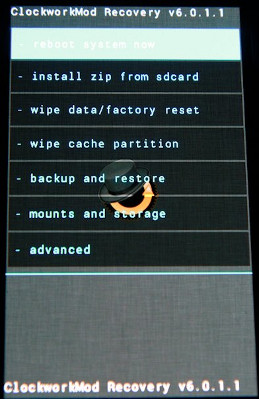





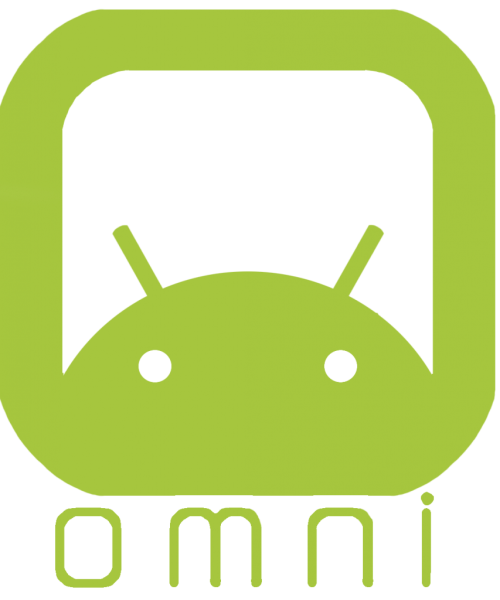

Ma se tolgo la sd non succede nulla al telefono
ma se ora levo la sd non accade nulla?
I cannot thank you enough for the post.Thanks Again. Will read on… oqza
Dear Dearzfen,
you are very welcome. If you want, you can share our articles to say thank you.
Kind regards,
Giovan Giuseppe Ferrandino
CEO Tuttoapp-android
ma non tutti hanno la scheda sd. quindi senza quella non si fa niente?
Caro Julio,
grazie intanto per averci contattati.
La guida che hai avuto modo di leggere prevede di selezionare la voce “apply from external storage“.
Capirai, quindi, che un presupposto per la buona riuscita della stessa è proprio l’utilizzo di una memoria esterna (micro sd appunto).
Non ne hai in altri dispositivi?
Ormai le micro sd sono usate ovunque: macchine fotografiche, telefoni, pc, videocamere e così via.
In alternativa potrei consigliarti un acquisto economico da Amazon con spedizione gratuita dopo i 19 euro:
1) Lexar Scheda di Memoria Micro-SD da 8 GB con Adattatore, Classe 10, Nero
2) Kingston Scheda microSDHC/SDXC – Classe 10 UHS-I, 4GB Velocità Minima di 10 MB/s con Adattatore SD
Se possiamo esserti utili per altro non esitare a contattarci.
A presto,
Giovan Giuseppe Ferrandino
admin http://www.tuttoapp-android.com
Caro Julio,
grazie intanto per averci contattati.
La guida che hai avuto modo di leggere prevede di selezionare la voce “apply from external storage“.
Capirai, quindi, che un presupposto per la buona riuscita della stessa è proprio l’utilizzo di una memoria esterna (micro sd appunto).
Non ne hai in altri dispositivi?
Ormai le micro sd sono usate ovunque: macchine fotografiche, telefoni, pc, videocamere e così via.
In alternativa potrei consigliarti un acquisto economico da Amazon con spedizione gratuita dopo i 19 euro:
1) Lexar Scheda di Memoria Micro-SD da 8 GB con Adattatore, Classe 10, Nero
2) Kingston Scheda microSDHC/SDXC – Classe 10 UHS-I, 4GB Velocità Minima di 10 MB/s con Adattatore SD
Se possiamo esserti utili per altro non esitare a contattarci.
A presto,
Giovan Giuseppe Ferrandino
admin http://www.tuttoapp-android.com
Seguendo questa procedura si perdono i dati come con altri telefoni?
Grazie
Ciao Michele. No, ottenendo i permessi di root, non si perdono i dati a meno che non effettui un wipe data. Ma per questa procedura che ho descritto sopra non c’è bisogno…
Ti ringrazio 🙂
Bravo! Bravo! Bravo! Bravo! Bravo! Bravo! Bravo! Bravo! Bravo! Bravo! Bravo! Bravo! Bravo! Bravo! Bravo! Bravo!Bravo! Bravo! Bravo! Bravo! Bravo! Bravo! Bravo! Bravo!Bravo! Bravo! Bravo! Bravo! Bravo! Bravo! Bravo! Bravo!Bravo! Bravo! Bravo! Bravo! Bravo! Bravo! Bravo! Bravo!
Fantastico.. l’unico metodo davvero funzionante. Dovevo togliere una app della 3 che mi faceva autoconnessioni e mi succhiava 3-4euro random ogni tanto. Ora una domanda, l’unroot come si fa?
Aggiungo una domanda, l’app SU che mi ha installato da solo mi dice nelle impostazioni “Pulizia Unroot”, se la faccio che succede?
Insomma, il mio obbiettivo è farlo ritornare in garanzia ora che ho tolto le app che volevo togliere. Visto che ho ancora 10 mesi di garanzia, si sa mai, grazie 🙂
Root riuscito.
Un grazie a Matteo D’Alterio per il suo impegno.
Siamo felici che tutto sia andato bene: la soddisfazione dell’utente è la nostra principale gratifica.
Continua a seguirci.
Cordialmente,
Giovan Giuseppe Ferrandino
http://www.TuttoApp-Android.com